Как купить SSL-сертификат и подключить https к сайту
Опубликовано: 01.09.2018
SSL-сертификат – это своего рода уникальная цифровая подпись вашего сайта. Такой сертификат необходим интернет-магазинам, компаниям, платежным системам, банкам и другим организациям, работающим с персональными данными пользователей, – для защиты онлайн платежей, транзакций и предотвращения несанкционированного доступа к информации.
Зачем нужен SSL? В первую очередь он нужен вашим пользователям – это повышает доверие к вашему сайту, поддерживает репутацию и надежность вашего ресурса, подтверждает вашу заботу о безопасности клиента. Кроме того, наличие https является одним из фактором ранжирования со стороны поисковых систем Яндекса и Google (такие сайты будут находится выше в поиске).
Возможность прикрепить SSL-сертификат к своему сайту на uCoz имеют пользователи, которые используют платные тарифные планы . Подключение SSL-сертификата доступно как для сайтов с прикрепленным доменом , так и для использующих системный поддомен (типа site.ucoz.ru, site.ucoz.com, site.at.ua – сертификат для этих поддоменов подключается автоматически, при условии что вы на премиум тарифе).
Внимание! Возможность подключения к сайту HTTPS-протокола доступна для сайтов, созданных в следующих системных поддоменах: *.ucoz.ru, *.ucoz.com, *.ucoz.net, *.at.ua, *.3dn.ru, *.do.am, *.clan.su, *.my1.ru, *.ucoz.org и *.ucoz.ua. Вы не сможете подключить https если ваш сайт изначально был создан на поддомене типа *.moy.su, *.usite.pro и др. Больше информации в блоге .
Перейдем к практике: покупке и установке SSL-сертификата на uCoz-сайт с прикрепленным доменом .
1. Предварительная подготовка сайта
Внимание! Убедитесь, что текущая http-версия вашего сайта и http-версия карты сайта sitemap.xml уже добавлены в панель Яндекс Вебмастер и Google Search Console . Внимательно пройдитесь по всем разделам, посмотрите есть ли какие-либо уведомления об ошибках, нарушениях и других проблемах – лучше сразу устраните их, иначе все они перекочуют на новую https-версию сайта.
Прежде чем подключать SSL-сертификат и изменять протокол сайта с http на https, необходимо провести подготовительные работы – сделать все внутренние ссылки на сайте относительными: вместо абсолютных урлов типа: "http://uguide.ru/kak-kupit-i-podkljuchit-ssl-sertifikat-k-ucoz" использовать относительные: "/kak-kupit-i-podkljuchit-ssl-sertifikat-k-ucoz" (в текстах, меню, категориях, информерах, css-стилях, JS-скриптах, ссылки в статьях и т.д.).
Было:
<a href="http://uguide.ru/kak-kupit-i-podkljuchit-ssl-sertifikat-k-ucoz">текст ссылки</a>
Стало:<a href="/kak-kupit-i-podkljuchit-ssl-sertifikat-k-ucoz">текст ссылки</a>
То же касается и использования внешних медиафайлов (изображения, видео-записи, презентации и т.д.) – они должны открываться по защищенному протоколу HTTPS. Если источник имеет HTTPS версию, вы можете просто заменить ссылки на соответствующий контент. Если же нет, то мы рекомендуем загрузить медиафайлы на свой сервер и открывать их по защищенному протоколу. Это поможет в дальнейшем избежать ошибки со смешанным содержимым (Mixed Content) ( клац ).
Кроме того, все внешние скрипты, например, библиотеки javascript и jQuery, шрифты, а также скрипты сервисов Яндекса (например, Метрика и Директ), а также Google (Analytics) и прочие, тоже следует открывать по https, либо через относительные URL-адреса без указания протокола, например:
<link href="//fonts.googleapis.com/css?family=Roboto:300,400,500,700&lang=ru" rel="stylesheet">
Все это рекомендуется сделать для корректной работоспособности, отображения, переиндексации и правильной склейки главного зеркала сайта.
2. Выбор и покупка ssl-сертификата
Где можно купить SSL-сертификат? У любого издателя сертификатов! Их полно в Сети: Comodo, Thawte, GlobalSign, TrustWave и др. Так как наш сайт создан в uCoz, то покупать SSL-сертификат удобнее всего на сайте domain.ucoz.com . Конструктор uCoz предлагает сертификаты от компании Thawte следующих типов:
Domain Validation Certificate Organization Validation Certificate Extended Validation Certificate Wildcard CertificateВ данной инструкции мы будем подключать самый простой сертификат , который подойдет для обычных сайтов – Domain Validation Certificate.
Внимание! Перед покупкой сертификата необходимо иметь рабочую почту на домене своего сайта (вида [email protected]). Если у вас такого адреса нет, – создайте. Позже на этот e-mail придет письмо с ссылкой для подтверждения вашего домена.
1. Регистрируемся и переходим в "Меню SSL" → "Купить SSL-сертификат", выбираем первую вкладку "DV Certificate": вводим домен сайта и добавляем в корзину (предварительно пополнив свой счет).

2. Нажимаем "Оформить заказ":

3. Переходим на страницу "Требуются данные" и заполняем свои контактные данные. Имя и фамилию пишем на английском языке, должность указываем "private person", далее телефон и почту на домене сайта:

4. После заполнения формы нажимаем "Сгенерировать" и попадаем на страницу, где заполняем следующие данные, тоже на английском:

5. Еще раз нажимаем кнопку "Сгенерировать" и получаем секретный код "Приватного ключа" и код запроса на его подписание ("CSR ключ"). Скачиваем ключи себе на компьютер и копируем их в текстовый документ "Блокнот" (дальше они нам понадобятся).

Возвращаемся к SSL-сертификату, нажимаем "← вернуться к SSL-сертификату" и вставляем в поле ранее скопированный "CSR ключ" и нажимаем кнопку "Выпустить сертификат":

Появится сообщение о том, что ваш сертификат находится в процессе выпуска. Дальше ждем момента, когда на почту придет письмо с ссылкой для подтверждения.

Через 15-20 минут на почту придёт два сообщения: первое о том, что ваш заказ обрабатывается, и второе – со ссылкой для подтверждения.

Переходим по ссылке в письме и утверждаем заказ, нажимаем кнопку "Утверждаю":

Через 15-20 минут выпустятся сертификаты, в админке domain.ucoz.com на странице "Мои SSL-сертификаты → uguide.ru" появятся 3 кода сертификатов, копируем коды в текстовый документ "Блокнот", а также скачиваем и сохраняем их себе на компьютер:
SSL-сертификат Промежуточный SSL-сертификат Корневой SSL-сертификат
Итого, у нас есть 4 не задействованных кода сертификатов : приватный ключ и три кода, указанных выше, – мы их используем в админке сайта при подключении https.
3. Подключение сертификата к своему сайту
Перемещаемся в "Панель управления" своего сайта. Заходим в меню "Безопасность" → "Настройка SSL" и ставим галочку "Подключить HTTPS".
Порядок добавления кодов сертификатов следующий:
в поле "Приватный ключ" → код "Приватного ключа" (файл с расширением uguide.ru.key); в поле "Сертификат для домена" → код "SSL-сертификата" (uguide.ru.crt); в поле "Промежуточный сертификат" → код "Промежуточный SSL-сертификат" (uguide.ru.intermediate); в дополнительное поле "Дополнительные сертификаты" → "Корневой SSL-сертификат" (uguide.ru.root).Нажимаем кнопку "Сохранить".

Внимание!
1) "Отключить автоматическое перенаправление на HTTPS:" СТАВИМ ✔ галочку в случае: Если ваш сайт был создан давно, имеет много проиндексированных страниц – галочку СТАВИМ временно (на период 1-4 недели). В результате 301-редирект отключится и ваш сайт будет доступен для ботов по обеим протоколам (http и https). В течении 1-4 недель в Яндексе новый https-сайт проиндексируется, произойдет склейка зеркал. За это время в Google также полностью проиндексирует https-сайт. Статистику индексирования нового https-сайта смотрите в панелях Я/G. Через 1-4 недели галочку обязательно СНИМИТЕ (!). Если не снять, то не будет 301-редиркта с http на https и Гугл не сможет склеить зеркала. 2) "Отключить автоматическое перенаправление на HTTPS:" НЕ ставим галочку в случае: Если вы делаете новый сайт (который раньше не был проиндексирован) то галочку НЕ ставим (301-редирект уже включен по умолчанию).* Примечание:
По нашим наблюдениям, если 301 редирект включить сразу (независимо от того старый или новый сайт), то никаких проблем с переиндексацией https-версии и склейкой зеркал не наблюдается, спада трафика в Яндексе или Гугле также замечено не было (даже наоборот траф увеличивается). Поэтому можно не ждать несколько недель, а сразу ставить редирект на https.Примерно через 5 минут перейдя по новому адресу с https:// можно будет увидеть значок перечеркнутый красным, а еще через 15-20 мин. протокол начнет отображаться зеленым цветом  – это будет означать, что вы успешно подключили SSL-сертификат к своему сайту . Плюс в админке можно будет увидеть информацию об издателе и сроке действия сертификата ( клац ).
– это будет означать, что вы успешно подключили SSL-сертификат к своему сайту . Плюс в админке можно будет увидеть информацию об издателе и сроке действия сертификата ( клац ).
Проверяем работоспособность. Если после установки ssl-сертификата ваш сайт отображается некорректно, или в адресной строке появилось сообщение «Страница пытается загрузить скрипты из непроверенных источников», то, скорее всего, в шаблонах и скриптах вашего сайта явно прописаны ссылки на «http://», в то время как SSL-сертификат работает по протоколу «https://». В данном случае необходимо найти (в коде шаблонов/скриптов/css-стилей) и поправить все такие ссылки.
4. Настройки сайта в "Панели управления"
1. В "Общих настройках" в поле "URL адрес вашего сайта" измените http на https:

2. В файл robots.txt добавляем абсолютный URL на карту сайта (Sitemap: https://uguide.ru/sitemap.xml) с новым главным зеркалом:

Внимание! Старую http-карту сайта sitemap.xml нужно обязательно перегенерировать по новому https-протоколу для того что бы внутри самой карты все ссылки отображались с https. Для перегенерации достаточно зайти в "Файловый менеджер" и удалить файл sitemap.xml и затем просто открыть его заново по https-ссылке: https://uguide.ru/sitemap.xml ( клац ).
3. Желательно добавить атрибут rel="canonical" . Проследите за тем, чтобы канонический адрес страницы в данном теге был абсолютным с указанием протокола https ( клац ).
4. Для всех страниц дополнительно можно добавить мета-тег referrer :
<meta name="referrer" content="always">
Он нужен для передачи реферальных данных о переходах с вашего сайта. Дело в том, что если пользователи переходят по ссылкам с защищенных https-версий сайтов на незащищенные http, то реферер (информация, откуда именно они перешли) по-умолчанию не передается. Поэтому, что бы статистика переходов с вашего https-сайта не потерялась рекомендуем добавить этот тег.5. Если у вашего сайта существуют языковые версии , то необходимо будет заменить адреса ссылок с:
<link rel="alternate" hreflang="ru" href="http://site.com/" />
на<link rel="alternate" hreflang="ru" href="https://site.com/" />
5. Настраиваем перенос сайта на https в Яндексе и Гугле
1. Настройка сайта в панели Яндекс Вебмастер . Переходим в "Яндекс.Вебмастер" → "Кликаем по старому урлу своего сайта (http)" → "Индексирование" → "Переезд сайта" → ставим галочку "Добавить HTTPS" → "Сохранить". В ближайшее время в результатах поиска вместо домена uguide.ru появится https://uguide.ru.

После этого передобавляем в Яндекс Вебмастер уже новую версию https-сайта и новую версию xml-карты сайта с https (https://uguide.ru/sitemap.xml). Итого, в пенеле Яндекса у нас будет добавлено две версии сайта: с http и https ( клац ).
Для ускорения индексации можно добавить несколько урлов в "Индексирование" → "Переобход страниц" ( клац ), или воспользоваться сервисом пингов .
Всё, теперь ждем, когда Яндекс проиндексирует и склеит сайт на https. По времени – от 1-4 недель (+/-). При этом не нужно пугаться, когда при переезде на https в панели Яндекса обнаружите, что ТИЦ обнулился – он обязательно вернется, причем для всех зеркал сайта. Обнуление ТИЦа на позиции и на трафик никак не повлияет. После склейки вы увидите примерно такую картину ( клац ).
2. Настройка сайта в панели Google Search Console . Переходим в "Google Search Console" → и добавляем новый сайт с https. То есть, должно быть добавлено две версии сайта (с http и https):
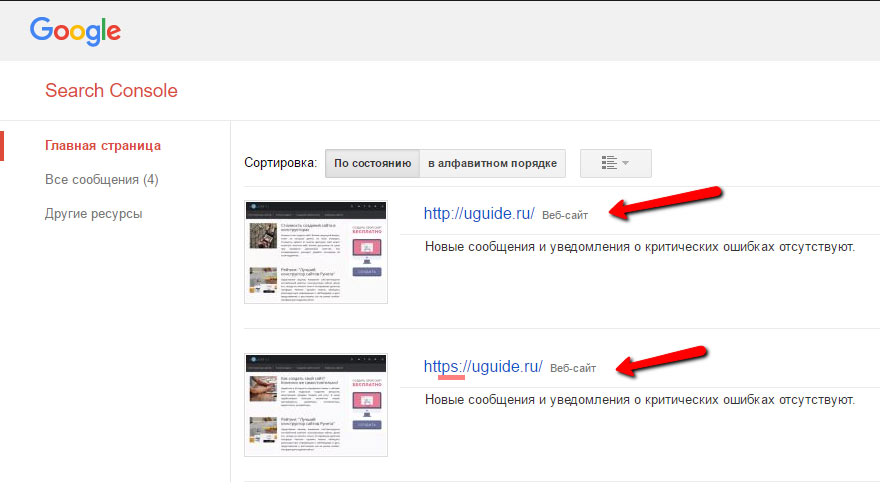
Добавляем для нового сайта с https карту сайта sitemap.xml:

Для ускорения индексации пересканируйте новый сайт с https: "Сканирование: Просмотреть как Googlebot" → "Сканировать".
Готово. Теперь ждем когда Гугл пересканирует сайт и склеет главное зеркало с https. Это может занять 1-4 недели (срок зависит от размера сайта).
Для счетчика Google Analytics смените урл на https.
Если у вас есть отклоненные ссылки в Disavow Tool, не забудьте заново загрузить файл с ними (для https-версии сайта).
6. Выводы
 Получение SSL-сертификата – полезная во всех смыслах вещь для сайтов , которые оперируют конфиденциальной пользовательской информацией. Это улучшит уровень безопасности вашего ресурса и повысит его имидж в глазах посетителей. Поисковые системы также лучше относятся к сайтам на HTTPS при прочих равных с другими.
Получение SSL-сертификата – полезная во всех смыслах вещь для сайтов , которые оперируют конфиденциальной пользовательской информацией. Это улучшит уровень безопасности вашего ресурса и повысит его имидж в глазах посетителей. Поисковые системы также лучше относятся к сайтам на HTTPS при прочих равных с другими.
Понятно, что далеко не всем нужен SSL-сертификат. С другой стороны, если у вас качественный сайт, не имеющий явной необходимости в его подключении, всё равно можете сделать. Стоит этого недорого, зато получите взамен некоторые плюшки. Прежде всего, повышенное доверие пользователей.
Весь процесс подключения https и склейки зеркал занимает приблизительно 2 недели с учётом ожидания на последнем этапе. Технически все 5 стадий процесса можно реализовать без спешки в течение 1 дня. Потом нужно просто подождать, пока поисковые системы завершат склейку зеркал, сделав https основным. С нашей инструкцией вы справитесь быстро: внимательно читайте, последовательно выполняйте шаги, и всё получится. Успехов!